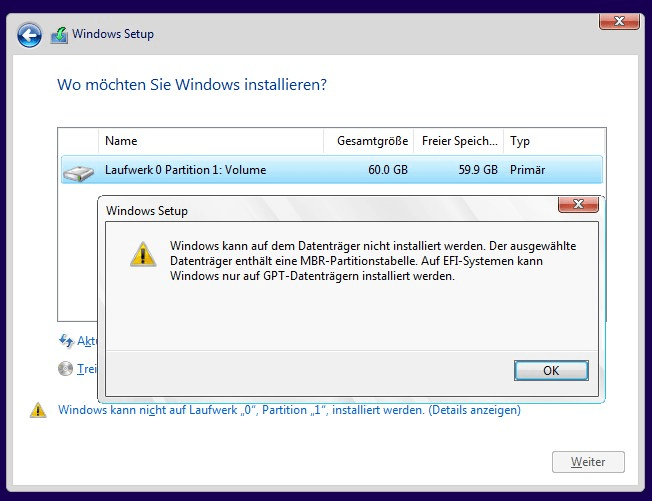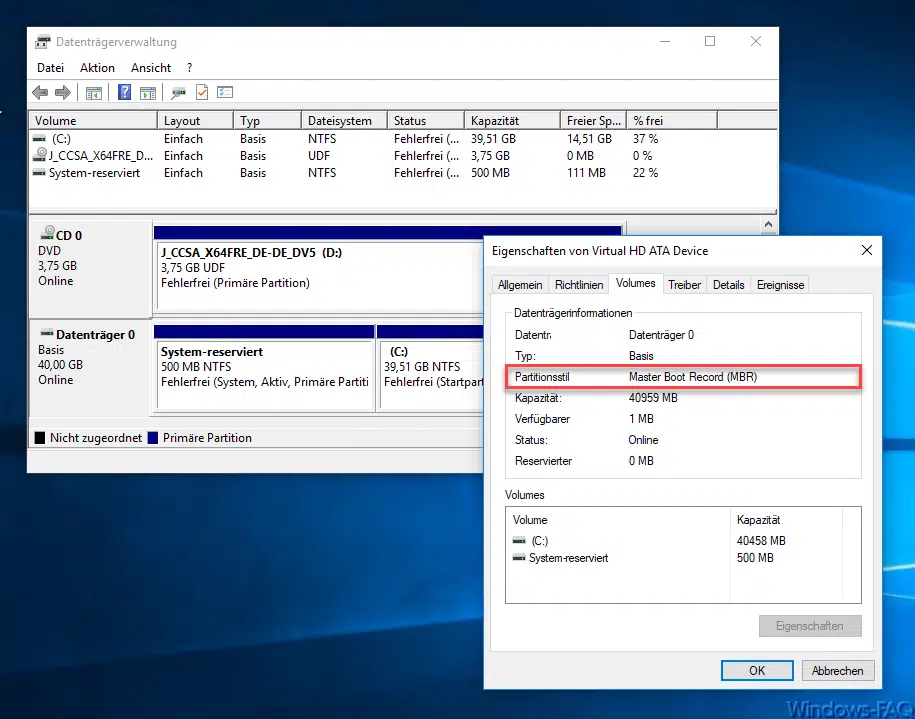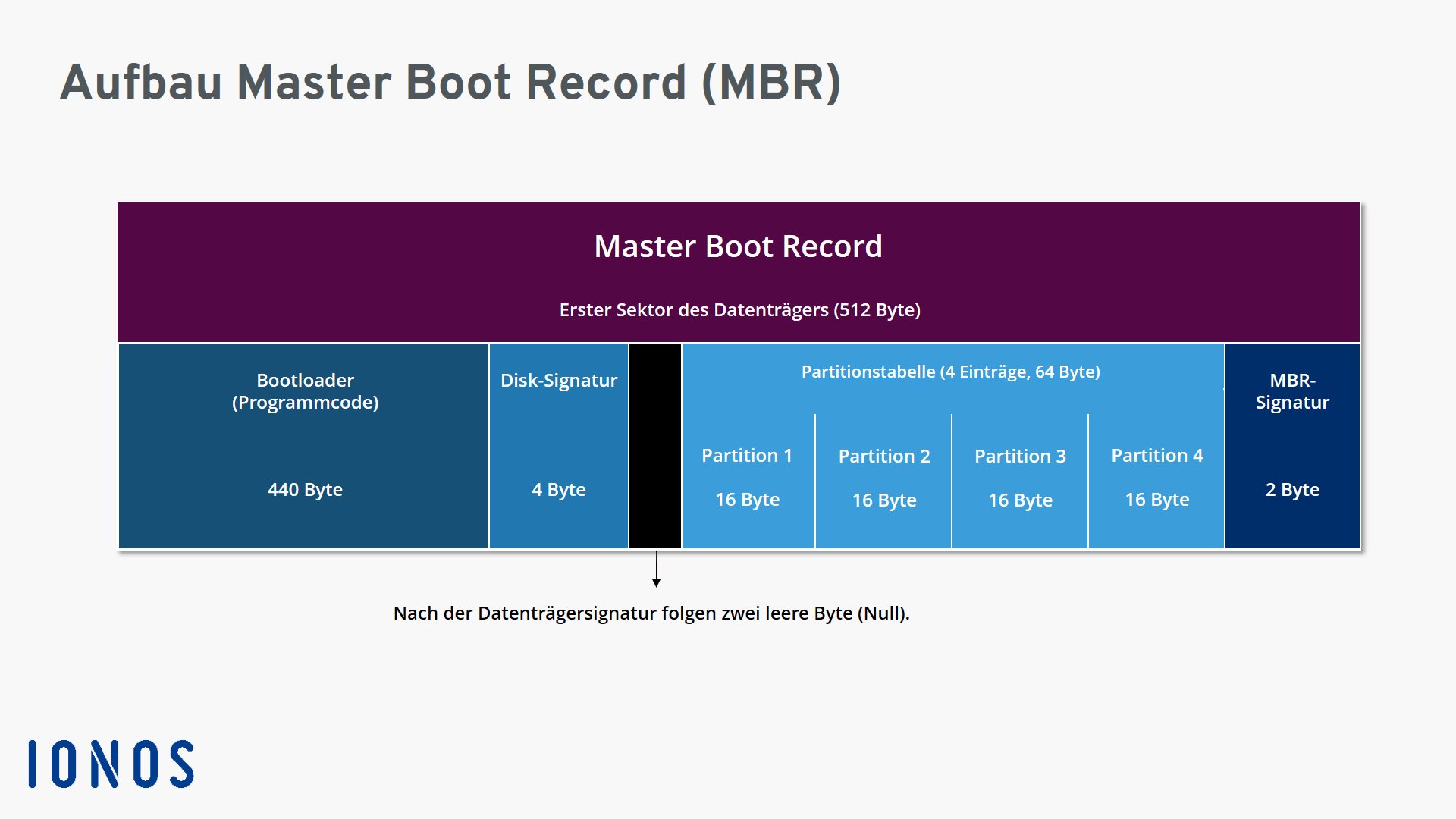Festplatten Mit Master Boot Record Können Nicht Partitioniert Werden
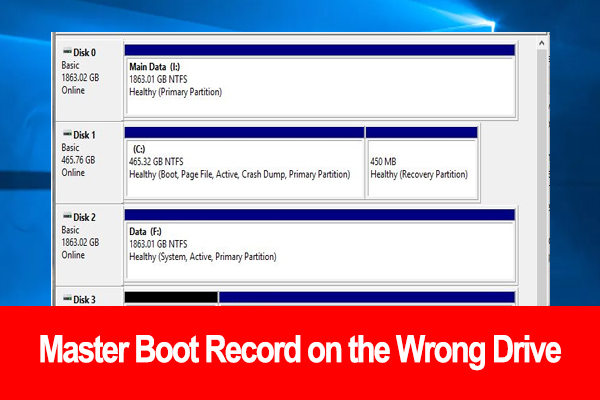
Kennst du das? Du hast eine neue Festplatte, freust dich wie Bolle, sie anzuschließen und mit lauter coolen Sachen zu befüllen – und dann zickt dein Computer rum? Irgendwas von "Partitionieren nicht möglich" steht da und du fühlst dich, als hättest du eine Raumfähre kaufen wollen, aber nur einen Rollerführerschein?
Keine Panik! Oft liegt's am Master Boot Record (MBR). Klingt kompliziert, ist aber eigentlich ganz simpel.
Was ist dieser Master Boot Record überhaupt?
Stell dir den MBR wie einen kleinen, altmodischen Parkplatzwächter für deine Festplatte vor. Er steht am Eingang und entscheidet, wer rein darf und wo geparkt wird. Dieser Wächter hat aber leider nur begrenzte Parkplätze zur Verfügung. Konkret: Er kann nur Festplatten bis zu 2 Terabyte (TB) verwalten. Und er erlaubt maximal vier "Partitionen" – das sind quasi die einzelnen Parkbereiche.
Wenn deine neue Festplatte größer als 2 TB ist oder du mehr als vier Bereiche (Partitionen) haben möchtest, sagt der Parkplatzwächter "Nö, geht nicht!". Und genau dann bekommst du diese frustrierende Fehlermeldung beim Partitionieren.
Warum sollte mich das jucken?
Ganz einfach: Weil du sonst den vollen Speicherplatz deiner Festplatte nicht nutzen kannst! Stell dir vor, du kaufst eine riesige Pizza, aber darfst nur die Hälfte essen. Ärgerlich, oder?
Wenn du versuchst, eine große Datei (sagen wir, einen Film in 4K-Auflösung) auf eine Partition zu speichern, die durch den MBR begrenzt ist, wird das schiefgehen. Oder du hast halt nur 2 TB nutzbaren Speicher, obwohl du 4 TB bezahlt hast. Das ist wie bei einem Konzert, für das du teuer bezahlt hast, aber nur die Bühne siehst, nicht die Band!
Die Lösung: GPT – Der moderne Parkplatz mit Tiefgarage!
Keine Sorge, es gibt einen Ausweg! Der heißt GUID Partition Table (GPT). GPT ist der moderne Parkplatzwächter mit unendlich vielen Parkplätzen und sogar einer Tiefgarage! Er kann Festplatten jeder Größe verwalten und erlaubt deutlich mehr Partitionen.
GPT ist quasi der Nachfolger des MBR, moderner, leistungsfähiger und einfach besser für aktuelle Festplatten und Betriebssysteme geeignet.
Denk an den Unterschied zwischen einem alten Kassettenrekorder und einem modernen Streaming-Dienst. Beide spielen Musik ab, aber der Streaming-Dienst bietet viel mehr Möglichkeiten und ist einfach zeitgemäßer.
Wie wechsle ich von MBR zu GPT?
Hier kommt der knifflige Teil. Bevor du etwas unternimmst, sichere unbedingt alle Daten von der Festplatte! Denn die Umwandlung von MBR zu GPT löscht in der Regel alle Daten. Das ist wie bei einem Umzug: Erst packst du alles ein, dann ziehst du um.
Der genaue Ablauf hängt von deinem Betriebssystem ab. Unter Windows kannst du das Tool Diskpart verwenden (mit Vorsicht, das ist nichts für Anfänger!). Es gibt aber auch grafische Tools, die den Vorgang vereinfachen. Linux-Nutzer haben ebenfalls diverse Möglichkeiten, zum Beispiel mit dem Tool GParted.
Im Internet findest du zahlreiche Anleitungen, die dir Schritt für Schritt erklären, wie du eine Festplatte von MBR zu GPT konvertierst. Gib einfach "MBR zu GPT konvertieren Windows/Linux" in deine Suchmaschine ein.
Achtung: Vergewissere dich, dass dein Computer das Booten von GPT-Festplatten unterstützt (das tun die meisten modernen Computer). Andernfalls kann es Probleme geben, wenn du versuchst, dein Betriebssystem von der GPT-Festplatte zu starten.
Fazit: MBR adé, GPT olé!
Wenn du also Probleme beim Partitionieren deiner neuen Festplatte hast, ist der MBR wahrscheinlich der Übeltäter. Steig um auf GPT und nutze den vollen Speicherplatz deiner Festplatte! Es mag anfangs etwas technisch klingen, aber mit ein bisschen Geduld und den richtigen Anleitungen ist es durchaus machbar. Und danach? Viel Spaß beim Speichern all deiner Lieblingsdaten!
Denk dran: Der Wechsel von MBR zu GPT ist wie der Umstieg von einem alten, klapprigen Fahrrad auf ein modernes E-Bike. Es macht einfach mehr Spaß und bringt dich schneller ans Ziel!